CAD中字体显示是问号怎么变为正常字体
本文讲解:“CAD中字体显示是问号怎么变为正常字体”以下是相关内容。
在使用AutoCAD 2014工作时会遇到各种各样的问题,比如字体显示问号。那么如何改为正常字体呢?下面小编与你分享具体步骤和方法。

工具/材料
AutoCAD 2014辅助设计软件
- 01
启动AutoCAD 2014辅助设计软件,如图所示。按照设计数据创建图形文件,本例要求字体显示问号需改为正常字体。

- 02
如图所示,点击自定义快速访问工具栏向下箭头。弹出下拉列表选项,选择"显示菜单栏"项。

- 03
唤出"系统菜单栏"区,如图所示。选中字体显示问号的文字,点击菜单栏"格式"图标。

- 04
如图所示,弹出"格式"菜单选项。选择"文字样式..."项,下步将进行字体显示问号需改为正常字体的操作。

- 05
弹出"文字样式"对话框,如图所示。选择"当前文字样式→车位样式"项,取消勾选"字体→使用大字体"复选框。
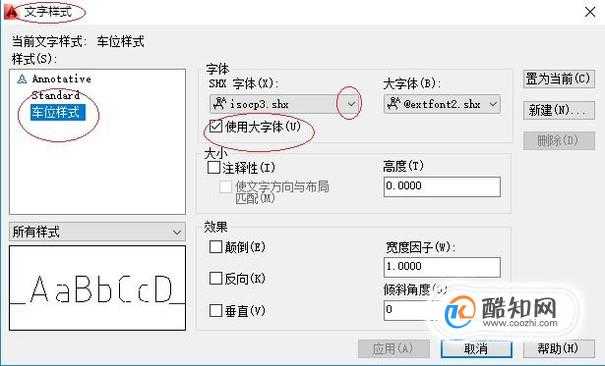
- 06
如图所示,点击"字体"文本框右侧向下箭头。弹出下拉列表选择"宋体"项,设置完成点击"应用"按钮。
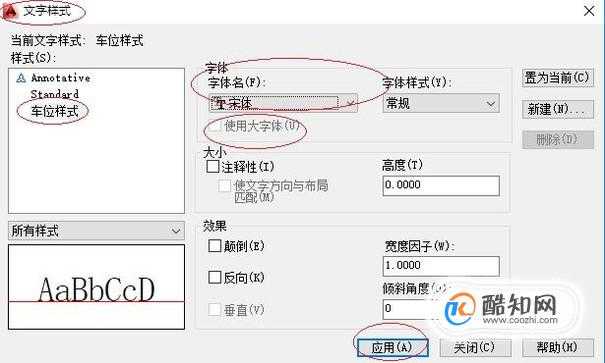
- 07
完成字体显示问号需改为正常字体的操作,如图所示。本例到此结束,希望对大家能有所帮助。

温馨提示
以上就是“CAD中字体显示是问号怎么变为正常字体”这篇文章的所有内容了,相信大家也都认真的看完了,如果大家还有不懂的问题,可以通过搜索来获取更多相关的内容,最后记得给蓝图技术网小编点个赞以及收藏内容。免责声明:
1、本站所有资源文章出自互联网收集整理,本站不参与制作,如果侵犯了您的合法权益,请联系本站我们会及时删除。
2、本站发布资源来源于互联网,可能存在水印或者引流等信息,请用户擦亮眼睛自行鉴别,做一个有主见和判断力的用户。
3、本站资源仅供研究、学习交流之用,若使用商业用途,请购买正版授权,否则产生的一切后果将由下载用户自行承担。
4、侵权违法和不良信息举报 举报邮箱:cnddit@qq.com


还没有评论,来说两句吧...